מחשב Windows 10 שלך עשוי מדי פעם להפסיק לעבוד. בעיה זו יכולה להתבטא במגוון דרכים. לדוגמה, המערכת עלולה להינעל לפתע, המחשב שלך לא מגיב לחלוטין, ו בסופו של דבר קורס. אתה יכול אפילו לקבל מגוון שגיאות מסך כחול של מוות. אם אתה רוצה לזהות את הגורם המדויק לבעיה, אתה יכול להפעיל את הכלי לדיווח השגיאות של Windows ולבדוק את יומן האירועים.
לעתים קרובות, אתה תראה מסתורי שגיאה מזהה אירוע 1001 לצד בעיית החומרה או התוכנה שחיברה את המחשב שלך. בוא נחקור מה גורם לשגיאה זו וכיצד תוכל לתקן אותה.
מה גורם לשגיאות מזהה אירוע 1001?
השגיאה של מזהה אירוע 1001 נגרמת בדרך כלל על ידי כשל חומרה, שגיאות יישומים, תוכנות זדוניות ושגיאות מסך כחול של מוות. כמה מהסיבות השורשיות הנפוצות ביותר לבעיות אלו כוללות שימוש גבוה במעבד ובזיכרון RAM, בעיות התחממות יתר, בעיות תאימות לאפליקציות או הפעלת תוכניות הדורשות משאבים במכשירים מתקדמים. זיהומים של תוכנות זדוניות או קבצי מערכת פגומים של Windows עלולים גם הם לגרום לשגיאה 1001.
כיצד אוכל לתקן ולמנוע שגיאות מזהה אירוע 1000?
סגור תוכניות רקע
הקפד להשבית אפליקציות רקע מיותרות כדי להפחית את העומס שהן עושות על המערכת שלך. סגור את כל האפליקציות המיותרות בעת הפעלת תהליכי איסוף משאבים כדי לפנות משאבי מערכת נוספים עבור התוכניות הראשיות שלך.
לך ל מנהל משימות, הקלק על ה תהליכים הכרטיסייה, לחץ לחיצה ימנית על האפליקציות שברצונך לסגור ובחר את סיום משימה אוֹפְּצִיָה.

הפעל אפליקציות במצב תאימות
שמור על האפליקציות ומערכת ההפעלה שלך מעודכנים כדי לוודא שהכל פועל בצורה חלקה במכשיר שלך. אם אתה מפעיל גרסאות אפליקציה מיושנות בגרסאות ההפעלה האחרונות של Windows 10, אתה צפוי לחוות תקלות שונות.
בעת הפעלת האפליקציות שלך, לחץ לחיצה ימנית על סמל האפליקציה שלך ובחר הפעל כמנהל.

כדי להפעיל אפשרות זו לצמיתות, לחץ לחיצה ימנית על האפליקציה שלך ובחר נכסים. לאחר מכן לחץ על תְאִימוּת וסמן את הכרטיסייה הפעל תוכנית זו במצב תאימות עבור אפשרות וה- הפעל תוכנית זו כמנהל מערכת הגדרה.

השבת את הגשת הדוגמה של Windows Defender
בדוק אם השגיאה מזהה אירוע 1001 מתרחשת עקב הפעלת פתרונות אבטחה מרובים במחשב שלך. מערכת ההפעלה משביתה אוטומטית את אבטחת Windows כאשר היא מזהה שהתקנת פתרון אנטי-וירוס שני. לאחר מכן, הטלמטריה של Windows יוצרת את השגיאה מזהה אירוע 1001.
לדוגמה, דיווח שגיאות של Windows משליך לעתים קרובות שגיאה זו לאחר התקנת McAfee Endpoint Security Threat Prevention או McAfee VirusScan Enterprise.
כדי למנוע שגיאה זו, כבה את ההגנה מבוססת הענן של Windows Security ותכונות הגשת דוגמאות אוטומטיות לפני התקנת כלים נוספים נגד תוכנות זדוניות.
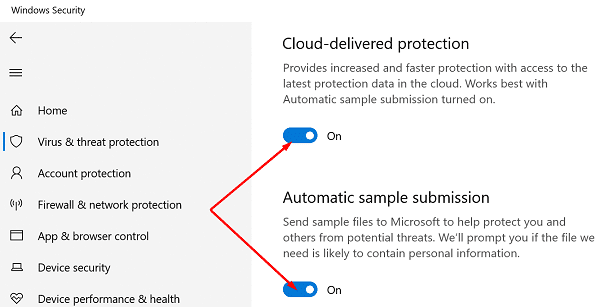
התקן מחדש את התוכנית הבעייתית
זהה את האפליקציה או התוכנית שגורמת לשגיאה מזהה אירוע 1001 והסר אותה. לאחר מכן הפעל מחדש את המחשב והורד עותק חדש של האפליקציה הבעייתית. אם האפליקציה או התוכנית בהתאמה נפגמו, התקן אותה מחדש אמורה לפתור את הבעיה.
בדוק את קבצי המערכת שלך
אם קבצי המערכת שלך נפגמו, ייתכן שהמחשב שלך לא יצליח להריץ אפליקציות ותוכניות כראוי. תקן קבצי מערכת פגומים עם פקודות SFC ו-DISM, הפעל מחדש את המחשב שלך ובדוק אם הפתרון הזה פתר את השגיאה המעצבנת של זיהוי אירוע 1001.
- הפעל את שורת הפקודה עם זכויות מנהל והפעל את sfc /scannow פקודה.

- המתן עד שהמכשיר שלך יסיים להפעיל את הפקודה.
- לאחר מכן הפעל את DISM /Online /Cleanup-Image /RestoreHealth פקודה.
- הפעל מחדש את המחשב ובדוק את התוצאות.
סרוק את המערכת שלך לאיתור תוכנות זדוניות
זיהומים של וירוסים או תוכנות זדוניות לרוב שוברות את ביצועי המערכת שלך ומעוררות תקלות בלתי צפויות. הפעל סריקת אנטי-וירוס מעמיקה כדי להסיר עקבות של תוכנות זדוניות. עשה זאת באופן קבוע כדי למנוע מהאקרים להפוך את המחשב שלך ל- מחשב זומבים.
לדוגמה, אם אתה משתמש בכלי האנטי-וירוס המובנה של Windows 10, הפעל אבטחת Windows ולחץ על אפשרויות סריקה. בחר את סריקה מלאה אפשרות ותנו לאנטי-וירוס לסרוק את הדיסק הקשיח.

סיכום
מזהה אירוע 1001 הוא קוד שגיאה שיכול להיות מופעל על ידי רשימה ארוכה של גורמים. פתרונות פתרון הבעיות שבהם תשתמש תלויים בפרטי השגיאה הזמינים בכלי דיווח השגיאות של Windows. כדי לתקן את השגיאה מזהה אירוע 1001, הפעל את האפליקציות שלך במצב תאימות עם הרשאות מנהל. אם השגיאה נמשכת, התקן מחדש את התוכניות הבעייתיות ותקן את קבצי המערכת שלך.
האם מצאת פתרונות אחרים לפתרון שגיאה זו? ספר לנו בתגובות למטה.